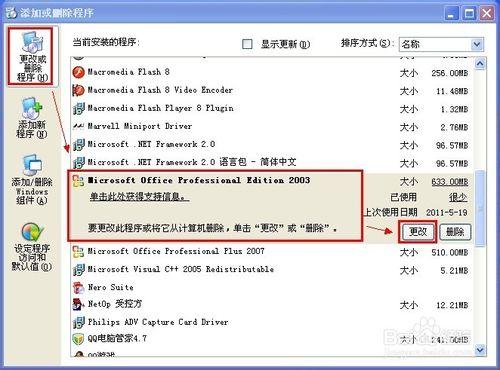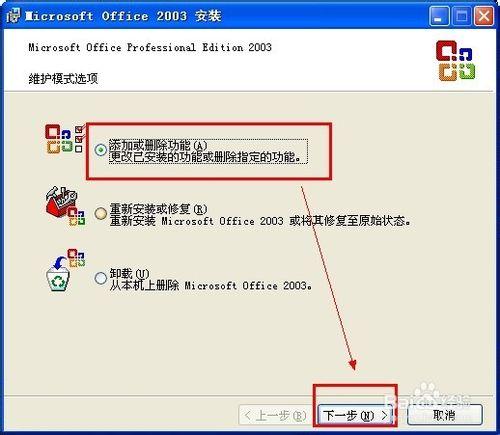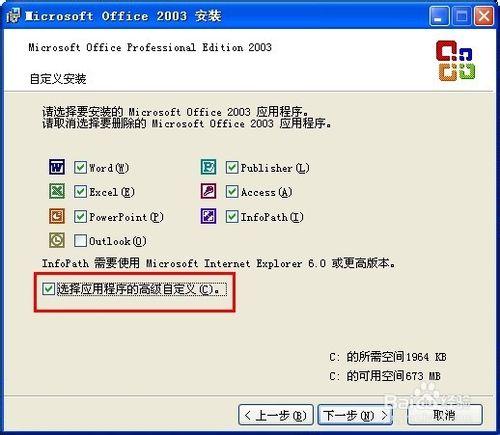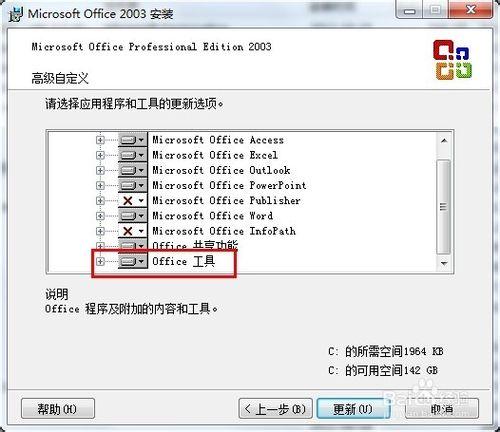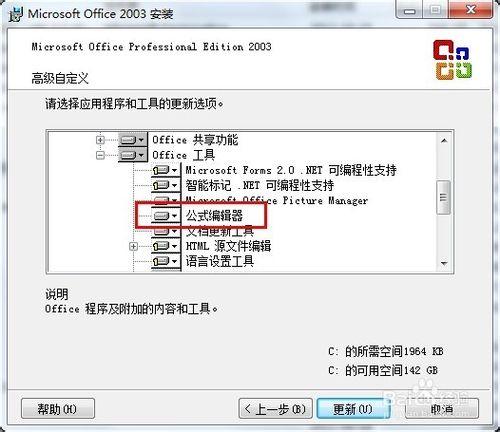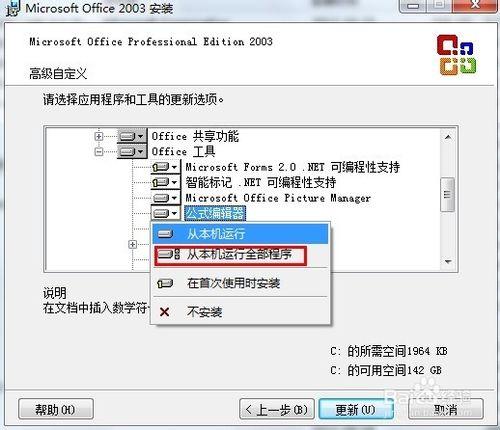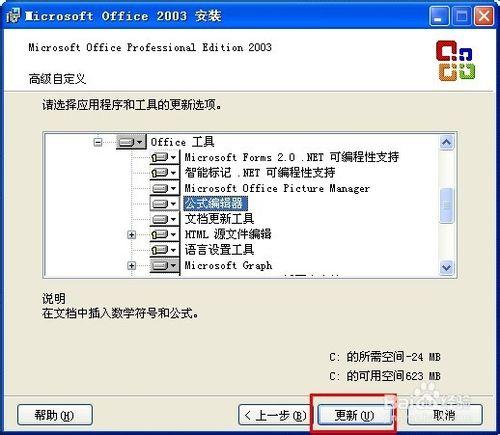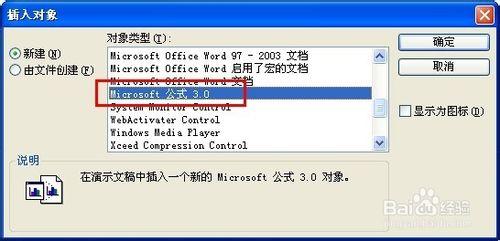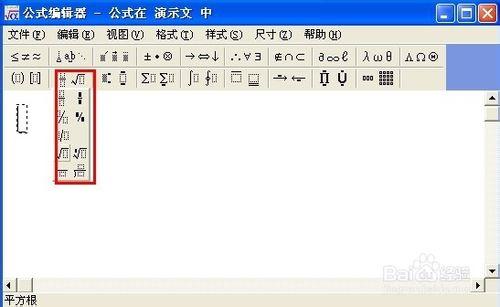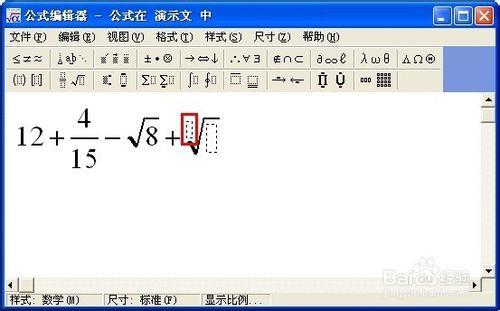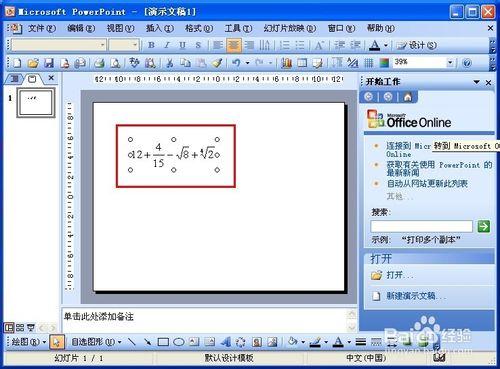在微軟Office2003套裝中,有一個公式編輯器工具,利用它可以很方便的編輯各種數學公式並將公式插入到PPT中。在Office2003預設安裝狀態,公式編輯器工具是沒有安裝的,要想使用,必須進行更新安裝。本經驗就從更新安裝公式編輯器、使用公式編輯器來講解在PPT中如何編輯公式。
工具/原料
Officer2003
方法/步驟
一、安裝公式編輯器
進入控制面板中的“新增或刪除程式“,在視窗中找到已經安裝的Office2003條目,並點選條目右邊的“更改”按鈕。
在開啟的對話方塊中,點選“新增或刪除功能”項,然後“下一步”。新對話方塊中勾選“選擇應用程式的高階自定義”項。
在對話方塊中列表欄中,依次展開“Office工具-->公式編輯器”,點選其中的“從本機執行全部程式”,然後點選“更新”按鈕就將公式編輯器工具就安裝好了。
二、在PPT中編輯公式
進入PPT,依次點選選單欄中的“插入-->物件”,在開啟的對話方塊中,找到並點選“Microsoft 公式 3.0 。開啟公式編輯器視窗。在視窗的上半部,列有各種公式符號,下方是公式編輯區。
點選某個數學符號,會展開具體的符號型別供選擇。
在公式編輯區中的虛線框內,輸入或插入數字、符號......
公式編輯完後,依次點選公式編輯器視窗上的“選單-->退出並返回簡報”,公式就會被插入到當前幻燈片中。公式的位置和大小可以進行調整。